1. 가상 환경
가상 환경(Virtual Environment)은 사용자가 정한 임의의 디렉토리 밑에 Python과 관련 패키지 등을 함께 넣어 그 안에서 독립적인 파이썬 개발 환경을 할 수 있도록 한 것이다. 즉, 가상 환경은 Lightweight, Self-contained 파이썬 개발 환경으로서 필요한 경우 한 개발머신 안에 여러 개의 가상 환경을 만들고 각 가상 환경에서 다른 파이썬 버전이나 다양한 패키지들을 독립적으로 설치 사용할 수 있는 가상적 개발 환경이다.
2. 가상 환경 만들기
Python 3 (3.4+)는 기본적으로 가상환경을 생성하는 유틸러티를 포함하고 있다. 가상 환경을 만들기 위해서는 pyvenv 라는 유틸러티를 사용하는데, 각 OS 마다 (윈도우즈, Mac, 리눅스) 사용법이 약간씩 다르다.
Mac에서 가상환경 생성
Mac OS X에서 가상환경을 만들기 위해서는 pyvenv 파일을 실행하면 되는데, 아규먼트로 가상 환경을 만들 디렉토리를 지정하면 된다. 예를 들어, 홈디렉토리 밑에 venv1 이라는 가상 환경을 만들려면, 아래와 같이 pyvenv 명령을 실행할 수 있다. 이 명령을 실행하면 venv1 라는 가상환경 디렉토리가 생성되고 그 밑에 몇 개의 서브폴더와 파일들이 생성된다.
$ pyvenv ~/venv1
가상 환경에서 작업하기 위해서는 가상환경을 활성화(activate) 해야 하는데, Mac 에서는 다음 명령을 실행하면 된다. Mac OS X에서 Dot (.) 혹은 source 명령은 뒤에 오는 스크립트를 현재 쉘 환경에서 실행하게 한다.
$ . ~/venv1/bin/activate (혹은 source ~/venv1/bin/activate)
가상환경에서의 Python
Mac OSX에는 기본적으로 Python 2.7 이 설치되어 있는데, 추가로 Python 3를 설치하였다고 가정하자. 아래 그림을 보면, Terminal에서 "python" 을 실행시키면, Mac에 기본적으로 설치된 Python 2.7을 실행함을 알 수 있다. 그리고 "python3" 를 실행시켜면, 추가로 설치된 Python 3가 실행되고 있다. 다음으로 Python 3의 pyvenv를 이용하여 가상환경 venv1을 만들고 가상환경을 활성화하였다. 가상환경이 활성화 되면 프롬프트 앞에 가상환경명이 표시된다. 이제 가상환경 안에서 "python" 을 실행하면 (가상환경이 Python3의 pyvenv를 사용하였으므로) Python 3가 실행됨을 볼 수 있다.
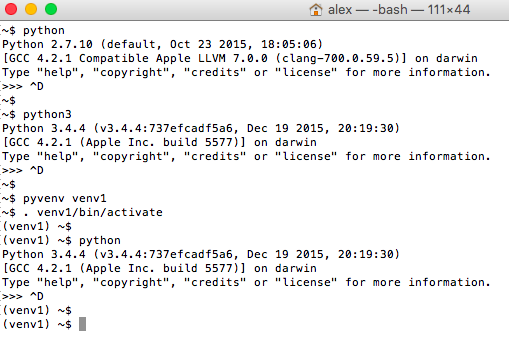
윈도우즈에서 가상환경 생성
윈도우즈에서 가상환경을 만들기 위해서는 Python으로 Tools\scripts\pyvenv.py 파일을 아래와 같이 실행한다. 예를 들어, 아래는 C:\Python35 폴더에 Python 3.5가 설치되어 있다고 가정하고, 툴 스크립트인 pyvenv.py를 가상환경 디렉토리(C:\PyEnv\venv1)와 함께 실행한 것이다. (주: Python 3.6+ 에서 Deprecated)
C:\Python35> python Tools\scripts\pyvenv.py C:\PyEnv\venv1
pyvenv는 Python 3.6에서 Deprecated 되었으며, 이후 버전에서는 아래와 같이 -m venv 를 사용한다.
C:\Python39> python -m venv C:\PyEnv\venv1
윈도우즈에서 가상환경을 활성화(activate)하기 위해서는 다음과 같이 가상환경 디렉토리 밑의 Scripts 서브 폴더에 있는 activate.bat 를 실행하면 된다.
C:\PyEnv\venv1> Scripts\activate.bat
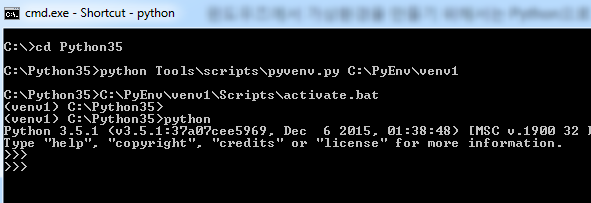
특히, 윈도우즈에서 Visual Studio를 사용하는 경우, Python Tools for Visual Studio (PTVS)를 사용하면 매우 편리하게 가상환경과 Django 를 셋업할 수 있다. 이에 대해 자세한 내용은 Python Tools for Visual Studio 사용법 아티클을 참고한다.
우분투에서 가상환경 생성
우분투 16.04 에서 가상환경을 만들기 위해서는 먼저 python3-venv를 설치한 후, pyvenv 를 실행한다.
# apt-get install -y python3-venv # pyvenv venv1
